ماژول نقشه حرارتی نرم افزار اسپریت پورتال
نقشه حرارتی ابزاری بسیار پیشرفته و سودمند برای ارائه آمار تصویری و انیماتیک از کیفیت تعاملات بازدیدکنندگان صفحات وبسایت است. اطلاعاتی که توسط نقشه حرارتی تهیه میشود بسیار ویژه میباشد چراکه با آمار و ارقامی که بطور سنتی تهیه و ارائه میشود، نمیتوان به چنین آگاهی و بصیرتی از اثربخشی طراحی صفحات دست یافت. صاحبان وبسایتها و طراحان وب به منظور بهینهسازی نحوه ارائۀ محتوا و افزایش تجربۀ کاری (UX) همواره به دنبال شناسایی اثربخشی وضعیت معماری اطلاعات و طراحی صفحات وب هستند تا با علم به بازخوردها و شرایط موجود، نسبت به ضعفها و فرصتهای پیشرفت شناخت پیدا کرده و رویکرد توسعۀ پورتال سازمانی را به سمت ارتقا و اصلاحات سازنده تنظیم نمایند.
با این ماژول میتوانید ...
در بازۀ تعداد بازدیدهای مشخصی، نقشه حرارتی تهیه نمایید
نقشه حرارتی کلیکها را تهیه کنید
نقشۀ حرارتی اسکرول صفحات وب را تهیه نمایید
گزارش انیمیشنی تعاملات بازدیدکننده را تهیه نمایید
ساختار رابط کاربری ماژول نقشۀ حرارتی
کاربری که دسترسی کامل به امکانات اسپریت پورتال را دارد، ساختار بخشنقشۀ حرارتیرا در قالب صفحات زیر خواهد دید:
- نقشۀ حرارتی
- لیست نقشههای حرارتی
- مشخصات نقشۀ حرارتی
- نقشۀ حرارتی اسکرول
- نقشۀ حرارتی کلیکها
- لیست انیمیشنهای ثبتشده
- انیمیشن ثبت تعاملات کاربر
- لیست نقشههای حرارتی
در ادامۀ راهنما، ساختار رابط کاربری و کارکرد صفحاتی که شمارهدار شده اند را توضیح میدهیم.
ساختار رابط کاربری و کارکرد صفحات زیرمجموعۀ ماژول نقشۀ حرارتی
لیست نقشههای حرارتی
کاربر با کلیک بر گزینۀ نقشۀ حرارتی در بخش آمار و گزارشات به این صفحه منتقل میشود. این صفحه نمایشگر لیست نقشههای حرارتی ساخته شده میباشد که در قالب Data Table به نمایش درمیآید. رکوردهای این جدول نمایانگر صفحاتی از پورتال هستند که برای ساخت نقشۀ حرارتی به سیستم معرفی شدهاند.
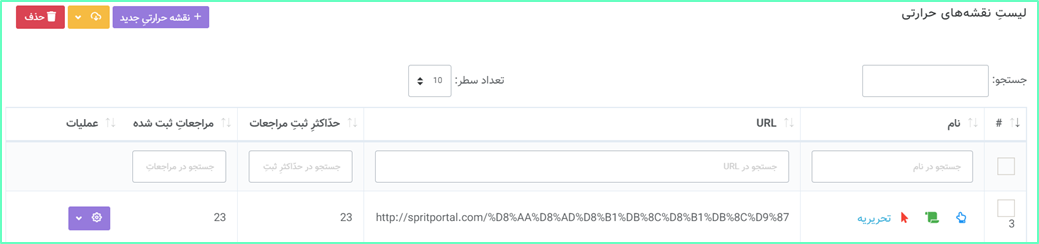
کاربر میتواند از طریق دکمۀنقشۀ حرارتی جدیدیا نام نقشههایی که از قبل ایجاد شدهاند، به صفحۀ مشخصات نقشۀ حرارتی (2) منتقل شود.
در ساختار این صفحه، اطلاعاتی همانند نام سایت، آدرس URL، نام صفحه معرفیشده، URL،حدّاکثر ثبتّ مراجعات و مراجعات ثبتشده توسط سیستم ارائه میشود. کاربر میتواند تعداد سطر لیست نقشهها را از میان گزینههای 10، 25، 50 و 100 ردیف انتخاب نماید. همچنین در ستون آخر نیز دکمۀ options وجود دارد که گزینۀویرایشیا حذف نقشه را برای کاربر نمایش میدهد. شما میتوانید برای انتقال به صفحۀ مشخصات نقشۀ حرارتی و ویرایش تنظیمات نقشه، روی نام صفحات معرفیشده به سیستم کلیک کنید یا از گزینۀ ویرایش ستون عملیاتاستفاده نمایید.
با استفاده از فیلد جستجوی هر ستون میتوانید در همان ستون، عملیات جستجو و فیلتر کردن صفحات را انجام دهید و از طریق فیلد جستجوی کلی که بالای جدول قرار گرفته میتوانید کل دادههای جدول را بصورت global، فیلتر کنید.
در ستون اول که نمایانگر نام صفحۀ معرفیشده است، در کنار نام صفحه، سه آیکن زیر نیز قرار گرفتهاند:
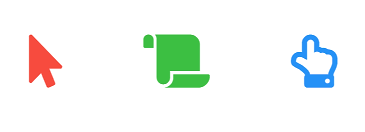
- با کلیک بر آیکن آبیرنگ، به صفحۀ نقشۀ حرارتی کلیکها هدایت میشوید.
- با کلیک بر آیکن سبزرنگ، به صفحۀ نقشۀ حرارتی اسکرول هدایت میشوید.
- با کلیک بر آیکن قرمزرنگ، به صفحۀ لیست انیمیشنهای ثبتشده هدایت میشوید.
مشخصات نقشۀ حرارتی
جهت معرفی صفحات به سیستم تولید نقشۀ حرارتی میبایست از امکانات این صفحه استفاده نمایید. اولین فیلد این صفحه برای اختصاصی عبارتی برای عنوان گزارشهای تولیدشده میباشد. شما میتوانید نام صفحۀ معرفیشده به سیستم یا هر عبارت دیگری را در این فیلد بنویسید.
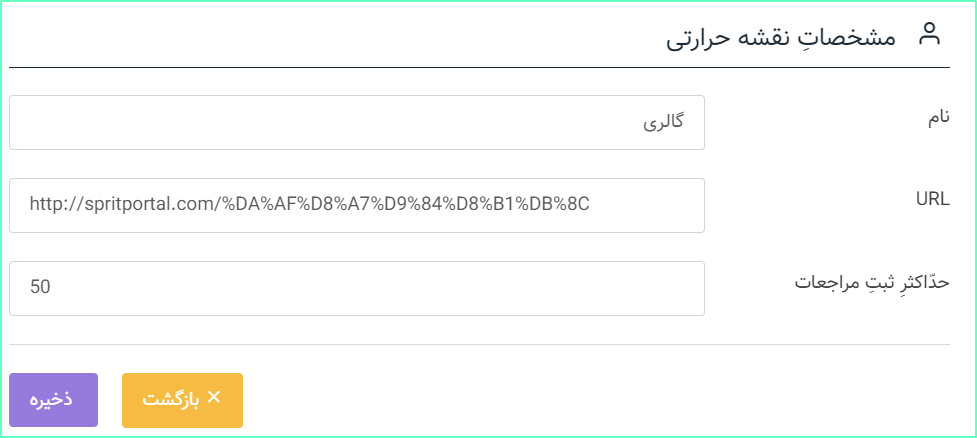
فیلد دوم برای درج آدرس (URL) صفحه استفاده میشود و سیستم این صفحه را بعنوان مرجع تولید گزارش و نقشههای حرارتی شناسایی میکند.
فیلد سوم نیز یک عدد را میپذیرد که تعیینکنندۀ حدّاکثر ثبت مراجعات و بازدیدها است. بعنوان مثال، اگر عدد 50 در این فیلد، درج شود، در تولید گزارشهای نقشۀ حرارتی، این عدد به عنوان محدودیت تولید انیمیشنهای ناوبری بازدیدکننده و تعداد بازدیدهایی خواهد بود که گزارش کلیکها و اسکرولها را تولید میکند.
نقشۀ حرارتی اسکرول
کاربر با کلیک بر آیکن سبزرنگ در ستون نام گزارشهای نقشۀ حرارتی، به این صفحه هدایت میگردد. در این صفحه، تصویری از صفحۀ مرجع که طیفی رنگی از رنگهای گرم تا رنگهای سرد آن را پوشاندهاست، به نمایش درمیآید. بر اساس صرف زمان بازدیدکننده در بخشهای مختلف صفحۀ مرجع و میانگین رفتار تمام بازدیدکنندگان، این طیف رنگ ایجاد میگردد. رنگهای گرمتر نمایانگر تمرکز بیشتر بازدیدکنندهها در آن بخش (Section) میباشد.
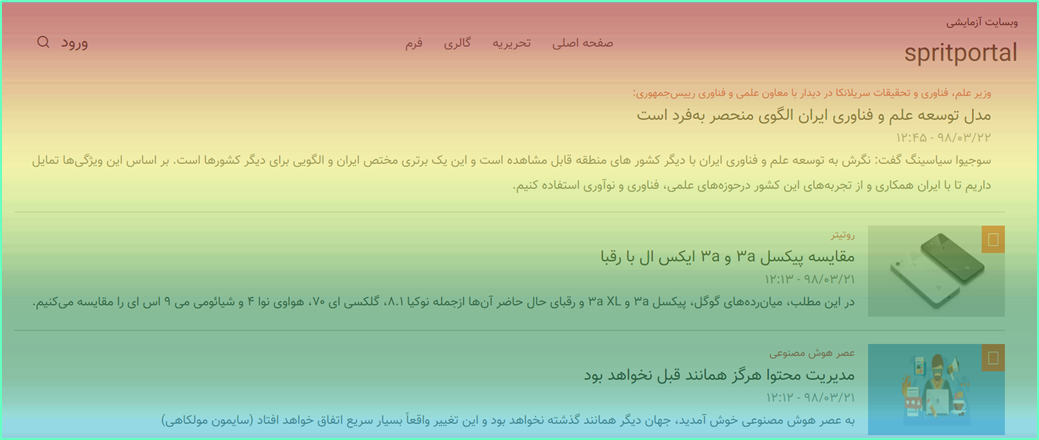
نقشۀ حرارتی کلیکها
کاربر با کلیک بر آیکن آبیرنگ در ستون نام گزارشهای نقشۀ حرارتی، به این صفحه هدایت میگردد.
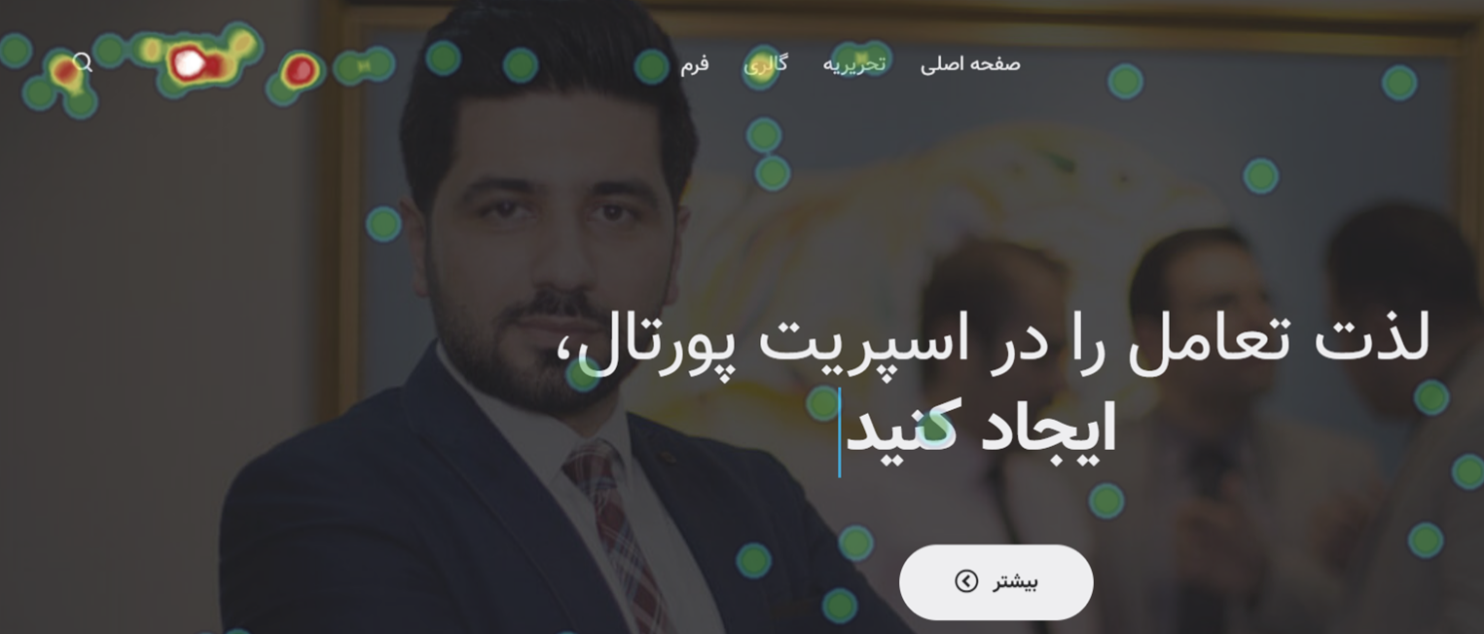
در این صفحه، تصویری از صفحۀ مرجع به نمایش درمیآید که اثر کلیک بازدیدکنندهها در آن مشخص است. بصورت پیشفرض، هر کلیک با دایرهای سبزرنگ نشانداده میشود و با کلیکهای بیشتر بازدیدکنندهها در همان نقطه، این رنگ در طیف رنگهای زرد تا قرمز و نهایتاً سفیدرنگ تغییر میکند. اطلاعات این نوع نقشه حرارتی، شناختی دقیق نسبت به اثربخشی طراحی، معماری اطلاعات و عملکرد عناصر ناوبری عمومی (Global Navigation) را نتیجه میدهد.
لیست انیمیشنهای ثبتشده
کاربر با کلیک بر آیکن قرمزرنگ در ستون نام گزارشهای نقشۀ حرارتی، به این صفحه هدایت میگردد.
در ساختار این صفحه، اطلاعاتی همانند نام گزارش، مدّت زمان ناوبری بازدیدکنند در صفحۀ مرجع، IP بازدیدکننده، کشور و مرورگر واسط بازدید صفحۀ مرجع توسط سیستم ارائه میشود. در فیلد نام، مشخص میگردد که بازدید در چه تاریخی و چه ساعتی انجام شدهاست.
نکته: گزارشهای تولیدشده در این بخش، یک انیمیشن از حرکت mouse بر صفحۀ مرجع میباشد.
کاربر میتواند تعداد سطر لیست گزارشها را از میان گزینههای 10، 25، 50 و 100 ردیف انتخاب نماید. همچنین در ستون آخر نیز دکمۀ options وجود دارد که گزینۀمشاهدهیا حذف گزارش را برای کاربر نمایش میدهد. شما میتوانید برای انتقال به صفحۀ انیمیشن ثبت تعاملات کاربر (6) و مشاهدۀ انیمیشن ثبتشده، روی لینکهای درون ستون نام کلیک کنید یا از گزینۀ مشاهده در ستون عملیاتاستفاده نمایید.
با استفاده از فیلد جستجوی هر ستون میتوانید در همان ستون، عملیات جستجو و فیلتر کردن صفحات را انجام دهید و از طریق فیلد جستجوی کلی که بالای جدول قرار گرفته میتوانید کل گزارشهای جدول را بصورت global، فیلتر کنید.
انیمیشن ثبت تعاملات کاربر
کاربر با کلیک بر لینکهای درون ستون نام، در صفحۀ لیست انیمیشنهای ثبتشده به این صفحه هدایت میگردد. در این صفحه انیمیشن تولید شده توسط سیستم را میتوانید مشاهده نمایید. انیمیشن به نمایشدرآمده، حرکات و تعاملات بازدیدکننده را ثبت نمودهاست. با اطلاعات این صفحه میتوان متوجه شد که بازدیدکننده به چه میزان در صفحۀ مرجع وقت صرف کرده، چگونه با عناصر صفحه تعامل داشته و چه مواردی نظرش را جلب نمودهاست.


ارسال به دوستان